Доступно с лицензией Location Referencing.
Use stationing to locate measures
Stationing is the fundamental system of measurement used for pipeline layout and construction. Stations are reference points that are placed along the horizontal measurement of a route centerline or a baseline at some regular interval. Generally, the distance between two adjoining stations along a route is 100 feet. The first station located at the beginning of the baseline is 0+00, and the next station located 100 feet from it is 1+00. Therefore, a station number of 10+34.05 denotes 1,034.05 feet (10*100 + 34.05) from the starting station.
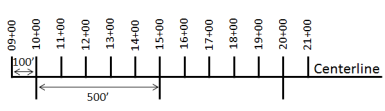
The station numbers increase from west to east or south to north based on the cardinal direction of the overall pipeline. For pipeline projects, a starting reference station is first established, and all distances along the route centerline are measured from that point location. You can add event data to routes by entering station numbers in the Point Events tool interface. The station data is translated to routes and measures for storage.
You can use the stationing data as an input for adding point events by using these three scenarios:
- Create a starting or base station on the route and define the station values as offsets from that station.
- Identify a starting or base station on the route and define the station values as offsets from that location.
- Use the existing stations on the route to calculate or define measures in the form of station values.
Using the existing stations on the route to calculate the measures
You can use this method when stations exist on the route. The measures are calculated using the location and values of the existing stations. This functionality is available only for the LRS Networks that contain a stationing event layer.
In the following
example, there are three existing stations on the route. Stations A, B, and C have station values of 00+00.00, 50+00.00, and 100+00.00. respectively. The stations increase in value
following the direction of calibration of the route, which is from
left to right on the map. The measures on the route are located
by taking these three stations into consideration. Therefore, the measure of the event (station value 82+18.27) is located nearer to the third station—that is, 100+00.00 between the second and the third stations.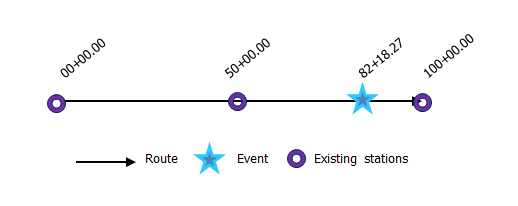
- Откройте ArcGIS Event Editor, и, если необходимо, выполните вход для учетной записи организации ArcGIS.
- Щелкните вкладку Редактировать.
- In the Edit Events group, click the Point Events button
 .
.The Add Point Events widget appears.
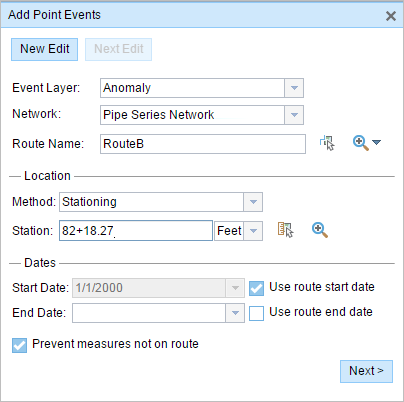
If there are no editable point event layers, the widget is unavailable.
- Щелкните ниспадающую стрелку Слой событий и выберите слой событий для редактирования.
- Щелкните ниспадающую стрелку Сеть и выберите сеть, которая будет использоваться в качестве источника для предоставления измерения для нового события.
- Виджет принимает Сеть LRS в качестве источника для определения местоположения для добавления нового точечного события. Однако когда новые точечные данные событий хранятся в базе данных, приложение выполняет внутренний перевод измерений, чтобы всегда хранить значения измерения в LRM данной сети LRS, с которой зарегистрировано событие.
- Значение Сеть может быть опубликованным слоем сети LRS.
- Type a route name in the Route Name text box on which the new event measure will be based.
Подсказка:
You can also click the Select a Route on the Map button
 to select the route on the map.
to select the route on the map. - In the Location section, click the Method drop-down arrow and choose Stationing.
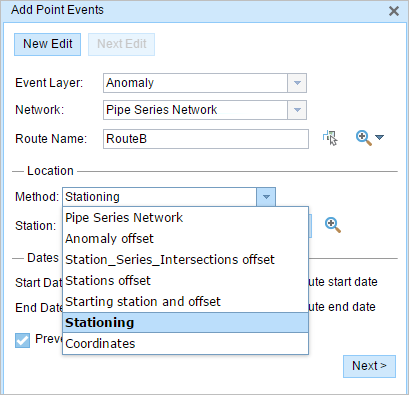
- In the Location section, click the drop-down arrow and choose the units for station values.
- В разделе Местоположение укажите номер пикета, используя одну из следующих опций расположения Измерения для нового точечного события:
- Введите номер пикета в окно Пикет.
- Щелкните инструмент Выбрать местоположение на карте
 и щелкните местоположение на выбранном маршруте. Номер пикета вписывается в текстовое окно Пикет.
и щелкните местоположение на выбранном маршруте. Номер пикета вписывается в текстовое окно Пикет.
Местоположение измерения будет размещено со сдвигом относительно начального пикета.
В выбранном местоположении на карте появится значок красного крестика.
- Выберите дату, которая будет определять начальную дату событий, выполнив одно из следующего:
- Введите дату начала в текстовом окне Дата начала.
- Щелкните ниспадающую стрелку Дата начала и выберите дату начала.
- Поставьте отметку Использовать дату начала маршрута.
По умолчанию датой начала является текущая дата, но вы можете выбрать другую.
Примечание:
Если вы настроили экземпляр Event Editor таким образом, что даты до начала маршрута недопустимы, а вы ввели такую дату для выбранного маршрута в параметре Дата начала, то появится предупреждение о том с возможностью выбора даты в момент или после даты начала выбранного маршрута.
- Выберите дату, которая будет определять конечную дату событий, выполнив одно из следующего:
- Введите дату окончания в текстовое окно Дата окончания.
- Щелкните ниспадающую стрелку Дата окончания и выберите дату окончания.
- Поставьте отметку для параметра Использовать дату окончания.
Дата окончания является необязательной, если она не задана, то событие останется допустимым сейчас и в будущем.
- Щелкните Далее, чтобы посмотреть таблицу Значение атрибута.
Эта таблица содержит все атрибуты слоя событий.
- Укажите атрибутивную информацию для нового события в таблице.
Подсказка:
Вы можете нажать кнопку Копировать значения атрибутов
 и затем на существующей точке события, которая принадлежит тому же слою событий, на карте, чтобы копировать атрибуты этой точки.
и затем на существующей точке события, которая принадлежит тому же слою событий, на карте, чтобы копировать атрибуты этой точки. - Поставьте отметку для опции Показать имя сети, чтобы посмотреть сеть LRS, с которой связан выбранный слой событий.
- Щелкните Сохранить.
После сохранения нового добавленного точечного события в нижнем правом углу появится подтверждение. Будет создана новая точка, она появится на карте.
Примечание:
Если появится сообщение, связанное с получением блокировок, необходимостью выполнения согласования или невозможностью получения блокировок, то включается механизм предупреждения конфликтов Pipeline Referencing Desktop.
Более подробно о предотвращении конфликтов в ArcGIS Event Editor.
После того, как событие было создано успешно, у вас есть две опции для дальнейшей настройки маршрута:
- Щелкните Новое редактирование, чтобы очистить все входные данные в виджете и восстановить значения по умолчанию из базы геоданных в таблице атрибутов.
- Щелкните Следующее редактирование, чтобы сохранить все существующие записи в виджете и таблице атрибутов для удобства быстрого редактирования однотипных характеристик.